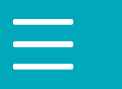パソコンでDVDを視聴する!初めてでも安心のステップバイステップガイド
タイトルとURLをコピーしました

今回はパソコンを利用してDVDを視聴する方法について詳しく説明します。特に55歳以上の方々、パソコンに詳しくない方々を対象にした内容となっています。販売店のワゴンセールなどでお気に入りのDVDを見つけたものの、どうやってパソコンで見るのか分からない……そんなおじさんたちにぜひ読んでいただきたいです。
ステップ1: DVDドライブの確認
まず、パソコンにDVDを再生するための「DVDドライブ」が搭載されているかを確認しましょう。これは、DVDディスクをパソコンに挿入して読み取るための装置です。パソコンの側面または前面に、円盤を挿入するためのスロットがあるか確認してみてください。もし見つけられない場合は、パソコンがDVDドライブを搭載していない可能性があります。
しかし心配いりません!DVDドライブが内蔵されていないパソコンでも、「外付けDVDドライブ」を購入すれば、DVDの再生が可能です。家電量販店やネット通販などで、手軽に購入できます。
ステップ2: DVD再生ソフトの確認とインストール
次に、パソコンにDVDを再生するためのソフトウェアがインストールされているか確認します。このソフトウェアは「DVD再生ソフト」または「メディアプレーヤー」などと呼ばれます。
- Windowsの場合: 「Windows Media Player」がデフォルトでインストールされているはずです。スタートメニューから検索してみましょう。
- Macの場合: 「DVDプレーヤー」または「QuickTime Player」がデフォルトでインストールされています。
どちらのパソコンでも、これらのプレーヤーが見つからない場合や、他のプレーヤーを試してみたい場合は、インターネットから無料のメディアプレーヤーをダウンロードしてインストールすることもできます。
ステップ3: DVDの再生
以上の準備ができたら、いよいよDVDの再生に移ります。DVDをドライブに挿入し、先ほど確認したメディアプレーヤーを起動しましょう。多くの場合、DVDを挿入すると自動的に再生が始まるはずです。もし始まらない場合は、プレーヤーの「ファイルを開く」や「ディスクを再生」などのメニューから、読み込むDVDを選択してください。
以上で、パソコンでDVDを再生する準備は整いました。ワゴンセールで見つけたお気に入りの映画や音楽DVDを楽しんでくださいね!
パソコンに詳しくないと難しく感じるかもしれませんが、少しずつ慣れていくことが大切です。分からないことがあれば、この記事を参照するか、信頼できる知人に尋ねてみてください。パソコンの世界は、新たな楽しみを広げてくれる素晴らしいものですよ!